Version 2021
Editor de documentos: Objetos del conjunto de datos
Si viene de Workstation, haga clic aquí para obtener ayuda.
El panel Objetos del conjunto de datos contiene todos los elementos que se pueden colocar en el documento organizados por conjunto de datos. Por ejemplo, si agrega el informe Beneficios por categoría de proyecto como un conjunto de datos al documento, como se muestra en la imagen a continuación, todos los atributos, indicadores, grupos personalizados y consolidaciones del informe se incluyen en el nombre del informe en el panel Objetos del conjunto de datos. Puede arrastrar y soltar elementos desde la lista para agregarlos al documento.
Lo siguiente se puede utilizar como conjuntos de datos en documentos:
- Informes de MicroStrategy, incluidos informes con SQL definido por el usuario, informes del Generador de consultas, informes de cubo MDX e informes que acceden a Intelligent Cubes.
- MicroStrategy Intelligent Cubes. Un Intelligent Cube se puede basar en datos de proyectos de MicroStrategy o en datos importados.
- Datos importados directamente en el documento desde un origen de datos externo.
Puede obtener acceso al panel Objetos del conjunto de datos si selecciona Objetos del conjunto de datos en el menú Herramientas. Se encuentra del lado izquierdo de la interfaz del Editor de documentos.
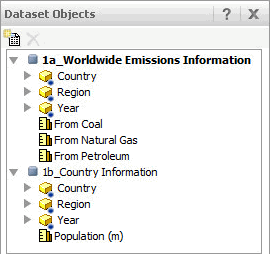
Para agregar un conjunto de datos al documento, haga clic en el icono Agregar conjunto de datos  . Se abrirá el cuadro de diálogo Seleccionar conjunto de datos, que le permite seleccionar un conjunto de datos existente o importar datos. Cuando regrese al Editor de documentos, el conjunto de datos ya se habrá agregado y se mostrará en el panel Objetos del conjunto de datos.
. Se abrirá el cuadro de diálogo Seleccionar conjunto de datos, que le permite seleccionar un conjunto de datos existente o importar datos. Cuando regrese al Editor de documentos, el conjunto de datos ya se habrá agregado y se mostrará en el panel Objetos del conjunto de datos.
Para quitar un conjunto de datos de un documento, haga clic en el nombre del conjunto de datos que desea eliminar y, a continuación, haga clic en el icono Eliminar  . Haga clic en Aceptar. El conjunto de datos se eliminará.
. Haga clic en Aceptar. El conjunto de datos se eliminará.
Puede arrastrar y soltar elementos desde el panel Objetos del conjunto de datos al área Diseño para agregarlos al documento. De esta forma, se crean campos de texto en el área Diseño. Para crear una cuadrícula a partir de un informe del conjunto de datos, arrastre y suelte el nombre del informe del conjunto de datos desde el panel Objetos del conjunto de datos hasta el área Diseño. A continuación, puede determinar si el informe del conjunto de datos se muestra en la vista de cuadrícula, gráfico o cuadrícula y gráfico haciendo clic con el botón derecho del ratón en la cuadrícula del conjunto de datos, señalando Modo de vistay seleccionar la opción adecuada.
El panel Objetos del conjunto de datos muestra primero el nombre de cada conjunto de datos del documento y, a continuación, enumera los objetos que incluye. Si hay varios conjuntos de datos en el documento, el nombre del conjunto de datos de agrupamiento y orden se muestra en negrita. Los atributos que se usan en varios conjuntos de datos importados se muestran con un indicador azul. En el ejemplo siguiente, Información de emisiones a nivel mundial (Worldwide Emissions Information) es el conjunto de datos de agrupamiento y orden (indicado por el formato de negrita en el nombre del conjunto de datos), y los atributos (País) Country, Región (Region) y Año (Year) se utilizan en ambos conjuntos de datos importados (designados por el indicador azul).
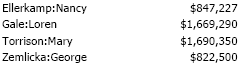
Puede vincular los datos importados a los atributos del proyecto. Para conocer los pasos, consulte Acerca de la vinculación de datos importados a los atributos del proyecto.
Si desea obtener información básica sobre conjuntos de datos, incluida la manera en que se unen varios conjuntos de datos y el impacto de la eliminación de conjuntos de datos, consulte el capítulo Adición de texto y datos de la Ayuda para la creación de documentos.
Temas relacionados
Editor de documentos: Área Diseño
Editor de documentos: Estructura del documento
